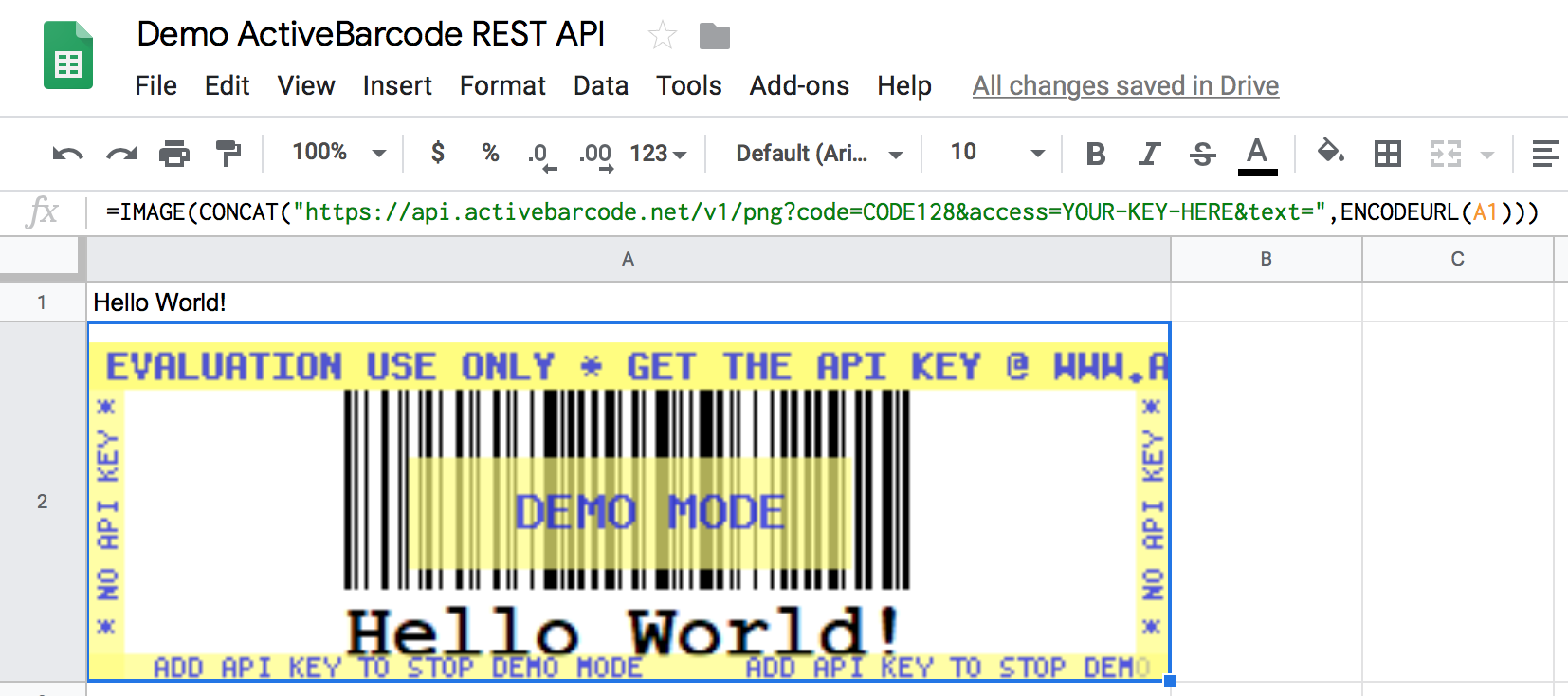Barcodes einfügen in Google Sheets
Fügen Sie dynamische Barcodes über die ActiveBarcode REST-API in Google Tabellen hinzu.
Es ist schlicht und einfach. Bei diesem unkomplizierten Ansatz ist kein Add-On und kein Skript erforderlich. Verwenden Sie einfach die URL aus der REST-API direkt in der IMAGE-Funktion und das war's. Wenn sich der Inhalt einer Zelle ändert, ändert sich auch der Barcode automatisch.
=IMAGE(CONCAT("https://api.activebarcode.net/v1/png?code=CODE128&access=YOUR-KEY-HERE&text=",ENCODEURL(A1)))
Dieses Bildschirmfoto zeigt den resultierenden Barcode im Google Sheet, der den Inhalt von Zelle A1 kodiert.
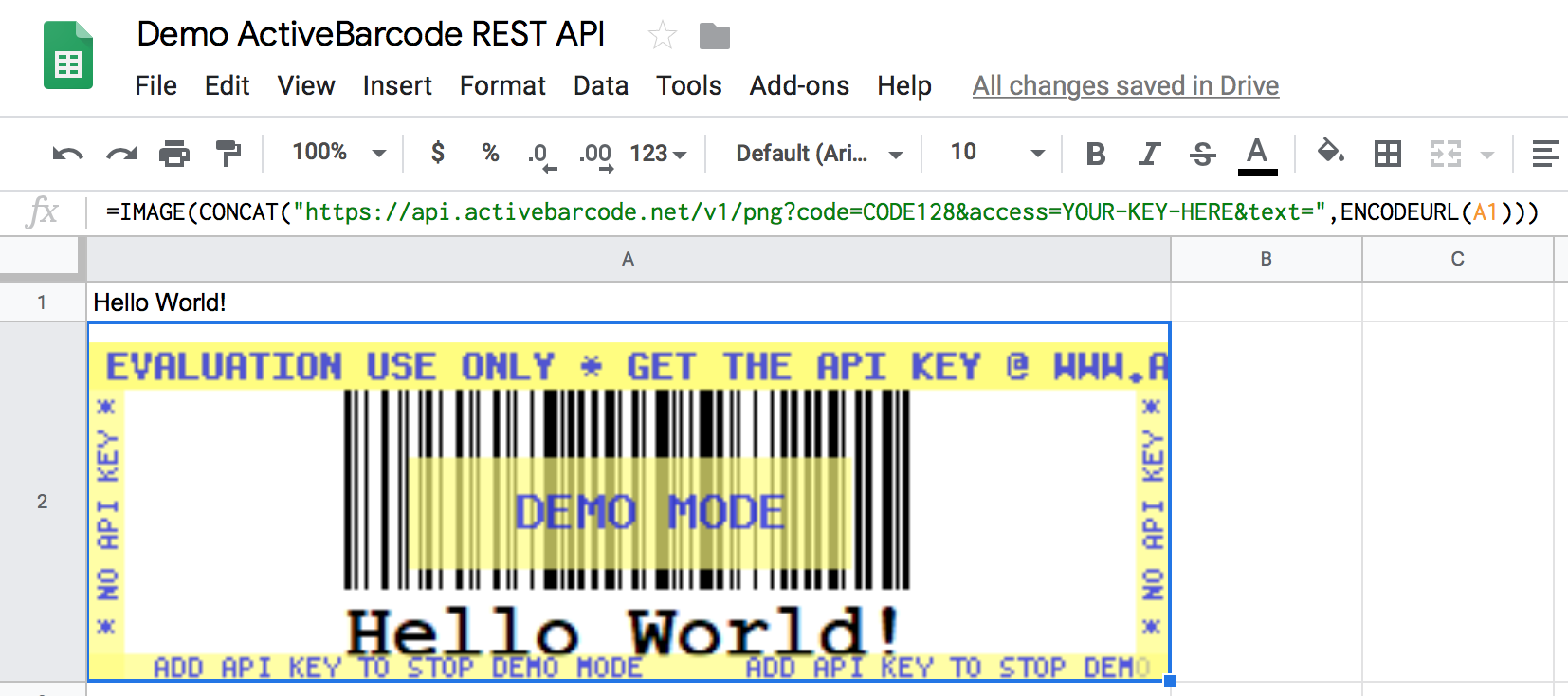
Es ist schlicht und einfach. Bei diesem unkomplizierten Ansatz ist kein Add-On und kein Skript erforderlich. Verwenden Sie einfach die URL aus der REST-API direkt in der IMAGE-Funktion und das war's. Wenn sich der Inhalt einer Zelle ändert, ändert sich auch der Barcode automatisch.
=IMAGE(CONCAT("https://api.activebarcode.net/v1/png?code=CODE128&access=YOUR-KEY-HERE&text=",ENCODEURL(A1)))
Dieses Bildschirmfoto zeigt den resultierenden Barcode im Google Sheet, der den Inhalt von Zelle A1 kodiert.